软件介绍
EditPlus中文版免费绿色版是由韩国 Sangil Kim (ES-Computing)基于WIndows系统研发推出的一款专业文本编辑软件,其内置了丰富的文本编辑工具,能够为用户提供“无限制撤消/重做、英文拼字检查、自动换行、列数标记、搜寻取代、同时编辑多文件”等多样服务,力求全方位满足其使用需求!
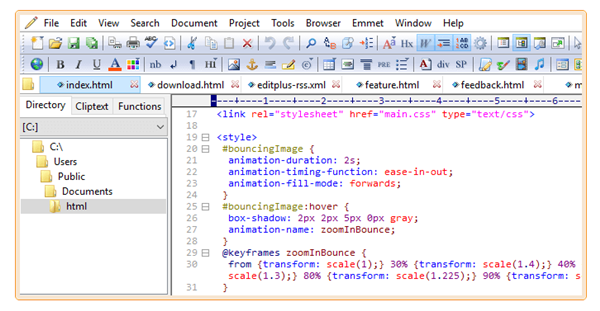
除此之外,EditPlus在使用过程中,还默认支持“HTML、CSS、PHP、ASP、Perl、C/C++、Java、JavaScript”等语法高亮享受,以便用户随时进行查找与修改,可谓是非常的方便实用!有需要的用户快来下载体验吧!
软件特色
1、默认支持HTML、CSS、PHP、ASP、Perl、C/C++、Java、JavaScript和VBScript等语法高亮显示,通过定制语法文件,可以扩展到其他程序语言,在官方网站上可以下载(大部分语言都支持)。
2、EditPlus提供了与Internet的无缝连接,可以在EditPlus的工作区域中打开Intelnet浏览窗口。
3、提供了多工作窗口。不用切换到桌面,便可在工作区域中打开多个文档。
4、正确地配置Java的编译器“Javac”以及解释器“Java”后,使用EditPlus的菜单可以直接编译执行Java程序。
总之,EditPlus功能强大,界面简洁美观,且启动速度快;中文支持比较好;支持语法高亮;支持代码折叠;支持代码自动完成(但其功能比较弱),不支持 代码提示功能;配置功能强大,且比较容易,扩展也比较强。像PHP、Java程序等的开发环境,只要看一下资料,几分钟就可以搞定配置,很适合初学者学习 使用。有不错的项目工程管理功能。内置浏览器功能,这一点对于网页开发者来说很是方便。
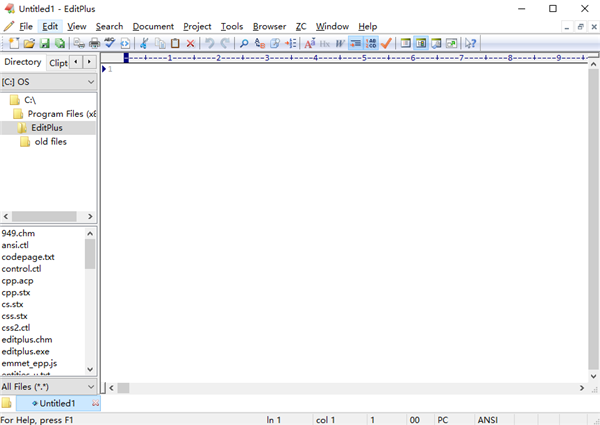
软件功能
1、文本编辑器
EditPlus是一套功能强大的文本编辑器,拥有无限制的Undo/Redo功能,可直接撤回误操作;还可进行英文拼字检查、自动换行、列数标记、语法高亮显示、垂直选择、搜寻功能等,记事本没有的超强功能你都可以在这儿找到;
2、(X)HTML编辑器
同时,EditPlus还是一个好用的(X)HTML编辑器。单击“File”——“New”——“HTMLPage”,就可以打开“HTML页面编辑器”窗口,使用其中工具就可以直接进行网页的编辑与创作;
3、书写电子邮件
用户发送电子邮件时,可以先在EditPlus中写好。写完之后,执行“文件”——“其他”——“发送邮件”,即可启动默认默认的邮件客户端,发送邮件
4、锁定文件
执行“文件”——“其他”——“锁定文件”,就可将指定文件锁定,其他程序便无法修改;
5、复制为HTML
在“编辑”——“剪贴板”中有若干功能,其中“复制为HTML”一项十分特别,感兴趣的网友可以试试。
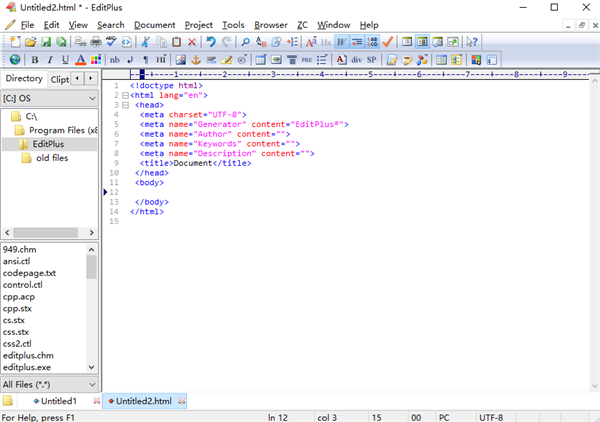
EditPlus中文版免费绿色版使用技巧
一、设置EditPlus的配置文件路径
当我们对EditPlus进行一系列的配置以后,保存下这些配置文件。以后当我们重装系统,或者换台电脑使用的时候,只要重新加载一下那些配置文件,以前的配置就都重新回来了,非常方便。所以,在讲其他配置和技巧之前,我们先设置好EditPlus的配置文件路径。
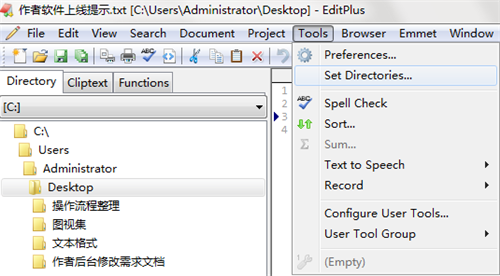
1、运行打开EditPlus——【tools】——【Set Directories...】
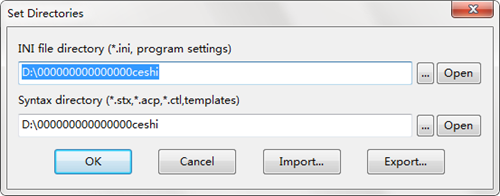
2、选择你需要设置的信息,有两个目录一个是文件控制器;一个是语法目录,大家根据自己需求设置即可。
二、配置文件模板,告别重复的体力劳动
菜单【File】→ 【New】→ 【Configure templates...】→ 在打开的对话框中“填上”菜单中显示的文字,已经模板文件的路径,就可以了。下次当你再次选择【File】→ 【New】的时候,就能够看到你建立的模板了。
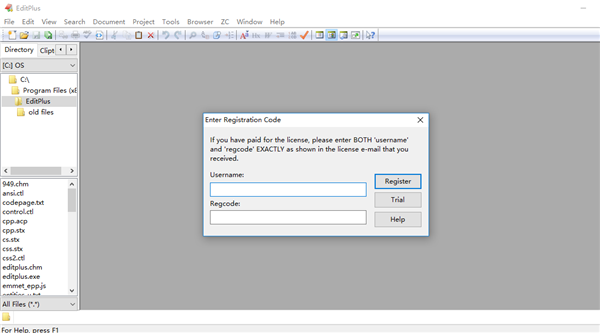
EditPlus中文版免费绿色版常见使用问题及解答
一、用EditPlus如何快速删除行首空格?
路径:选中文本 – 编辑 – 格式 – “删除前导空格” 或者 “裁剪行尾空格”。
二、editplus怎么设置字体大小?
1、运行打开EditPlus——【打开文件】——【Tools】——【preferences】
2、选择【General】——【Area】——选择需要的字体大小。
三、EditPlus如何设置浏览器?
1、在电脑上打开已经安装好的EditPlus,在页面上方工具栏中找到工具选项,点击打开。
2、这时在打开的下拉菜单中,找到首选项,直接打开。
3、进入首选项的设置页面,点击左侧栏目中的工具。
4、这时,在页面的右侧将可以看到browser1目前默认为无缝浏览器,点击下拉菜单按钮。
5、在弹出的下拉菜单中,找到想要使用的浏览器,直接选中。
6、设置完毕,点击应用,并且点击确定按钮退出。
7、这时,我们再点击页面左上角的小地球进行源代码的运行,便直接跳转到所设置的浏览器页面中了。
四、EditPlus编辑器如何自动补全代码?
1、双击打开EditPlus快捷方式,打开软件后,点击【首选项】。
2、在打开的首选项窗口中,点击左侧的【文件类型和语法】,文件类型选择【HTML】,您可以根据实际选择,勾上自动完成选项,点击后面的【...】打开后缀为acp的默认自动完成文件,进行个性编写。
3、打开.acp文件,可以看到第一行#TITLE=HTML,是说明自动完成文件类型;下面的#CASE=n,不用管它。接下来就开始编写了,#T=n n是快捷字段;下面的就是要设置的标签名,标签中间的是正则,无需更改默认就可以了。按照这种格式,添加自己的自动完成。
4、最后点击最下面的【应用】,就完成了。
5、最后检测效果,新建一个HTML文件,输入一个字母“n”,按下空格
6、此时就会自动打出【&nabsp】,自动补全功能就设置成功了。
EditPlus中文版免费绿色版常用快捷键分享
以浏览器模式预览文件:Ctrl + B
开始编辑“以浏览器模式预览的文件”:Ctrl + E
新建html文件:Ctrl+Shift+N
新建浏览器窗口(类似于在EditPlus中打开ie):Ctrl+Shift+B
选中的字母切换为小写:Ctrl+L
选中的字母切换为大写:Ctrl+U
选中的词组首字母大写:Ctrl+Shift+U
复制选定文本并追加到剪贴板中:Ctrl+Shift+C
剪切选定文本并追加到剪贴板中:Ctrl+Shift+X
创建当前行的副本:Ctrl+J
复制上一行的一个字符到当前行:Ctrl+-
剪切选定文本并追加到剪贴板中:Ctrl+Shift+X
合并选定行:Ctrl+Shift+J
反转选定文本的大小写:Ctrl+K
开始/结束选择区域:Alt+Shift+B
选择当前行:Ctrl+R
全屏模式开/关:Ctrl+K
显示或隐藏标尺:Alt+Shift+R
显示或隐藏制表符与空格:Alt+Shift+I
显示函数列表:Ctrl+F11
转到当前文档的指定行:Ctrl + G
设置或清除当前行的标记:F9
转到下一个标记位置:F4
转到上一个标记位置:Shift+F4
清除当前文档中的所有标记:Ctrl+Shift+F9
搜索一对匹配的括号:Ctrl+]
搜索一对匹配的括号并选择该文本:Ctrl+Shift+]
切换当前文档的自动换行功能:Ctrl+Shift+W
编辑当前 HTML 页面的源文件:Ctrl+E











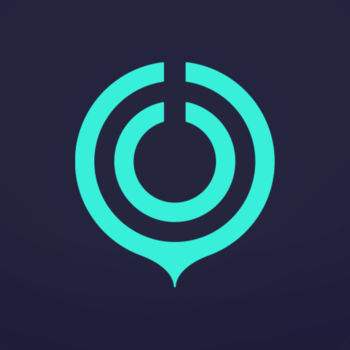




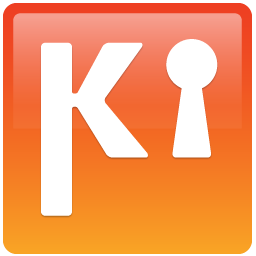



























 浙公网安备 33038202002266号
浙公网安备 33038202002266号